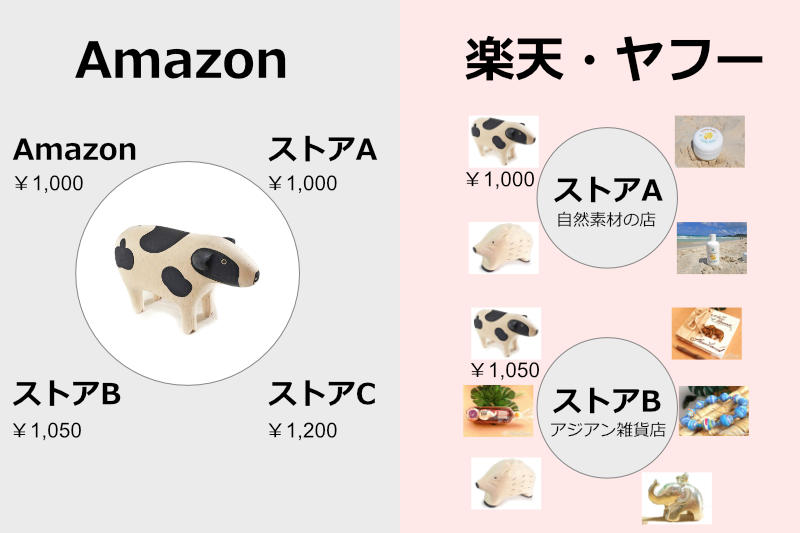こんにちは。
先日、今まで普通に使えていた私のパソコン (Windows10) で、急にデスクトップ上のファイルやフォルダーが消える (表示されなくなる) という事象に遭遇しました。
このときの対処法を記録としてご紹介します。
[icon name=”exclamation-triangle” style=”solid” class=”” unprefixed_class=””] 注意
[icon name=”marker” style=”solid” class=”” unprefixed_class=””] この記事はあくまで初心者の方が試せる対処法のひとつをご紹介しているものです。
トラブル事例
[icon name=”sistrix” style=”brands” class=”” unprefixed_class=””] パソコンを起動してデスクトップが表示されているが、デスクトップ上のファイルがなくなっている。
[icon name=”sistrix” style=”brands” class=”” unprefixed_class=””] パソコンを使用しているとマウスのポインタに沿うようにファイルが消えていく。
考えられる原因
[icon name=”sistrix” style=”brands” class=”” unprefixed_class=””] 直前にWindowsのアップデートを行ったため、不具合が起きている。
[icon name=”sistrix” style=”brands” class=”” unprefixed_class=””] パソコンの中がリフレッシュされていない状態で使い続けている。
[icon name=”sistrix” style=”brands” class=”” unprefixed_class=””] 新しくアプリケーションソフトをインストールして、セキュリティーソフトや他のアプリと相性が悪い。
考えられない原因
[icon name=”sistrix” style=”brands” class=”” unprefixed_class=””] ファイルやフォルダーなどを隠しファイルに設定した。
とりあえずやってみる対処法
[icon name=”check-circle” style=”solid” class=”” unprefixed_class=””] パソコンを完全シャットダウンする。
完全シャットダウンとは、パソコンの持っている潜在的な記憶などもすっきりさせて完全に電源を落とすことです。
「普通のシャットダウン」はパソコンの完全なリセットではありません。
Windows10では、シャットダウンしても完全にリセットされるわけではなく、スタートをスムーズにするための機能として潜在的にいままでの状態を保持しています。
ここで問題になるのが、度重なるソフトのインストールやWindowsの更新です。
積み重ねてパソコンの中身をバージョンアップしているといつしかプログラムに誤作動を起こしたり、動作が遅くなったりすることがあります。
人間で言えば仮眠しか取らずに日々トレーニングに励むのと同じですね。
それが直接の原因とは限らないですが、誘引する事象はさまざま。
・インターネットがつながらない。急につながらなくなった。
・ウィンドウの文字が消えていった。
・表示がおかしくなった。
などです。
完全シャットダウンすることでパソコンを一度すっきりさせることができます。
これらの問題が起きたときに、完全シャットダウンで解消されることもありますので、ぜひ試してみてくださいね。
完全シャットダウンのやり方
1. 「[icon name=”windows” style=”solid” class=”” unprefixed_class=””]」Windowsマークをクリック
2. 「[icon name=”power-off” style=”solid” class=”” unprefixed_class=””] 電源マーク」をクリック
3. 「Shift」キーを押しながら「[icon name=”undo” style=”solid” class=”” unprefixed_class=””] 再起動」をクリック
4. 「PCの電源を切る」をクリック
[icon name=”chevron-down” style=”solid” class=”fa-3x” unprefixed_class=””]
1. 「[icon name=”windows” style=”solid” class=”” unprefixed_class=””]」Windowsマークをクリック
Windows10のデスクトップ画面の一番左下にある「[icon name=”windows” style=”solid” class=”” unprefixed_class=””]」マークをクリックします。
2. 「[icon name=”power-off” style=”solid” class=”” unprefixed_class=””] 電源マーク」をクリック
「[icon name=”windows” style=”solid” class=”” unprefixed_class=””]」マークのすぐ上の「[icon name=”power-off” style=”solid” class=”” unprefixed_class=””]」電源マークをクリックします。
3. 「Shift」キーを押しながら「再起動」をクリック
下記の画面になったら、「Shift」を押しながら「[icon name=”undo” style=”solid” class=”” unprefixed_class=””] 再起動」をクリックします。
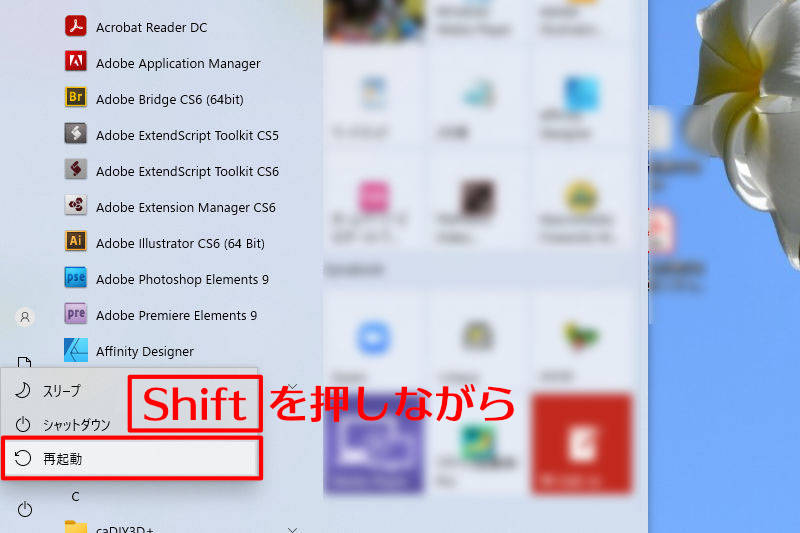
4. 「PCの電源を切る」をクリック
下記のような青い画面に変わったら、「PCの電源を切る」をクリックします。
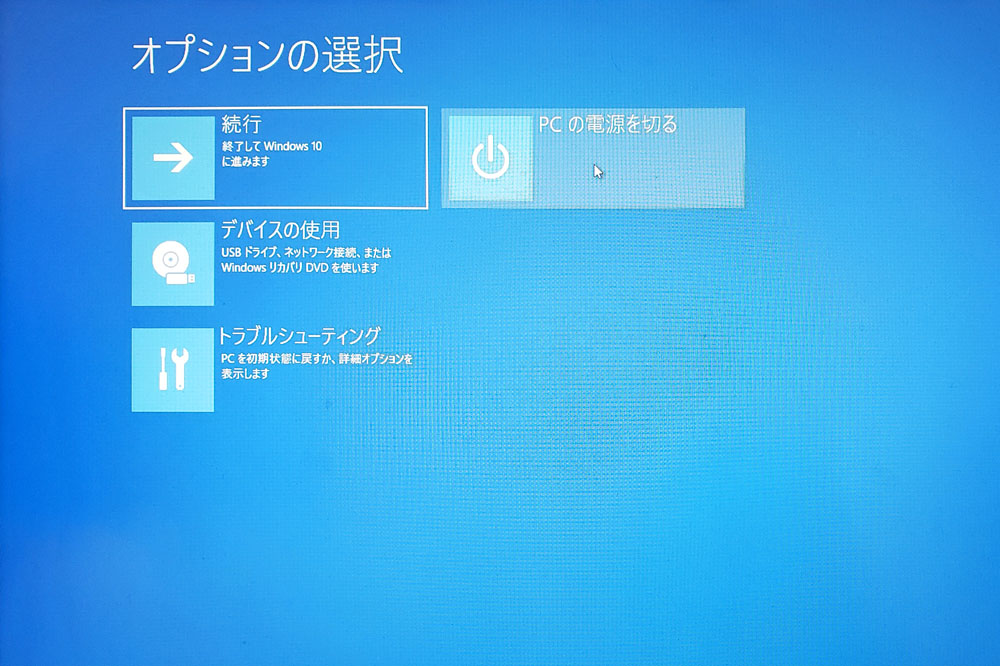
完全シャットダウンは以上となります。
解決しない場合
これで解決しなかった場合は、解決方法までの道筋がかなり枝分かれします。
私の場合はWindows10の更新の後にこのようなことが起きることが多いので、更新の失敗やトラブルを探ってみるのですが、もしお手上げの場合は…それでも本当にあらゆる手を尽くしている間に直っているということが多いです。
その「あらゆる手を尽くす」というのが、非常に知識や経験に左右されてしまうので、まずはご自身のパソコンのメーカーによるサポートなどをご利用されることをおすすめします。